セルに計算結果ではなく、数式がそのまま表示される

ExcelでVLOOKUPを行った時や計算式を入力した時に、計算結果が表示されず、数式そのものが表示されてしまうことがあります。計算結果が表示されるようにする設定のご案内です。
問題
ExcelでVLOOKUPを行った時や計算式を入力した時に、計算結果が表示されず、数式そのものが表示されてしまうことがあります。
計算結果が表示されるようにするには、どうすればいいでしょうか?
さぁチャレンジ!
-
※
今回サンプルファイルはありません
解答
CASE1:文字列として入力されている場合
-
数式が表示されているセルをクリックして選択します。

-
【ホーム】タブの【数値】グループの表示形式が[文字列]となっていないか確認します。
-
※
[数値]もしくは[標準]になっていた場合CASE2に進みます。
![2.【ホーム】タブの【数値】グループの表示形式が[文字列]となっていないか確認します。※[数値]もしくは[標準]になっていた場合CASE2に進みます。](/-/media/Project/Canon/CanonJP/Website/business/solution/smb/tips/excel/calculation/basic/202110/image02.jpg?h=100&la=ja-JP&w=520&hash=89A836A8EC487F7AA02E3C6F87861DEF)
-
※
-
(1)[文字列]となっていた場合、プルダウン▼をクリックして、[標準]もしくは[数値]に設定します。
![3-1.[文字列]となっていた場合、プルダウン▼をクリックして、[標準]もしくは[数値]に設定します。](/-/media/Project/Canon/CanonJP/Website/business/solution/smb/tips/excel/calculation/basic/202110/image03.jpg?h=145&la=ja-JP&w=318&hash=9622A4DE6D3CCA41AF2E001459DE21FC)
(2)エラーが複数セルにわたる場合には、該当の範囲をまとめて選択し、【セルの書式設定】から書式を[標準]もしくは[数値]に設定します。
![3-2.エラーが複数セルにわたる場合には、該当の範囲をまとめて選択し、【セルの書式設定】から書式を[標準]もしくは[数値]に設定します。](/-/media/Project/Canon/CanonJP/Website/business/solution/smb/tips/excel/calculation/basic/202110/image04.jpg?h=277&la=ja-JP&w=520&hash=7132C2698B1E28428637339CE692F3BD)
![3-2.エラーが複数セルにわたる場合には、該当の範囲をまとめて選択し、【セルの書式設定】から書式を[標準]もしくは[数値]に設定します。](/-/media/Project/Canon/CanonJP/Website/business/solution/smb/tips/excel/calculation/basic/202110/image05.jpg?h=501&la=ja-JP&w=520&hash=654466FFFC225F515D3E5983069D0147)
-
セルをダブルクリックして選択した状態で[Enter]を押すと、セルに計算結果の数値が反映されます。
-
※
もしくはセルをクリックして選択後、[F2]を押してから[Enter]を押しても反映されます。
![4.セルをダブルクリックして選択した状態で[Enter]を押すと、セルに計算結果の数値が反映されます。※もしくはセルをクリックして選択後、[F2]を押してから[Enter]を押しても反映されます。](/-/media/Project/Canon/CanonJP/Website/business/solution/smb/tips/excel/calculation/basic/202110/image06.jpg?h=70&la=ja-JP&w=500&hash=36F1D2CAB85AF2297BC544C34875DA4F)
-
※
CASE2:【数式の表示】設定がオンになっている場合
書式設定に問題がなかった場合、数式の表示を確認します
-
【数式】タブの【ワークシート分析】グループの【数式の表示】がオンになっているか確認します。
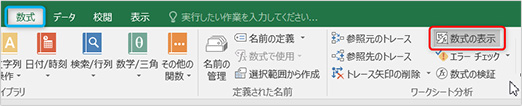
-
【数式の表示】が濃いグレーになっていたらオンなので、クリックしてオフにします


情報はお役に立ちましたか?
キヤノンS&Sではこのような、Excelやパソコンの豆知識をまとめた資料を配布しています。
自己学習や新人研修にぜひご利用ください!
関連情報
-
 知ってトクする!なるほどオフィスのヒント集
知ってトクする!なるほどオフィスのヒント集思わず「なるほど」と唸るヒントがここに!ITをはじめ、快適なオフィスやインフラ環境構築のヒントをキヤノンシステムアンドサポートの持つノウハウと共にご提供します。
-
 チャレンジ!Excel
チャレンジ!Excel「入力が楽になるショートカットキー特集」「経年月日の表示方法」など、Excelの便利な使い方をご紹介します。
-
 パソコンなんでもQ&A
パソコンなんでもQ&AWindowsの操作からOfficeを活用するコツまで、幅広い情報をご紹介しています。
-
 複合機の便利な使い方
複合機の便利な使い方「白抜きでコピーする方法」「スキャンのお悩み解決」など、複合機の便利な使い方をわかりやすく解説します。
-
 コラム:会社の処方箋
コラム:会社の処方箋制度改正やセキュリティ・生産性向上など企業のDX推進に役立つビジネストレンド情報をわかりやすくお届けします。

